配置你的阵列
安装您的注册码后,下一步是为存储配置,通过将设备分配到 %%array|阵列%% 和 池设备中。此设置决定了 Unraid OS 如何管理数据、通过 %%parity|校验%% 保护数据,并通过 %%cache pools|高速缓存池%% 优化性能。
如果您在 Unraid 安装的任何部分遇到困难,请务必查看我们的安装常见问题解答!
分配校验盘和数据盘
您将使用 Unraid WebGUI 中的 Main 标签来分配和查看设备,包括 array 和池分配,以及任何未分配的设备和您的启动设备(即 USB 闪存设备)。
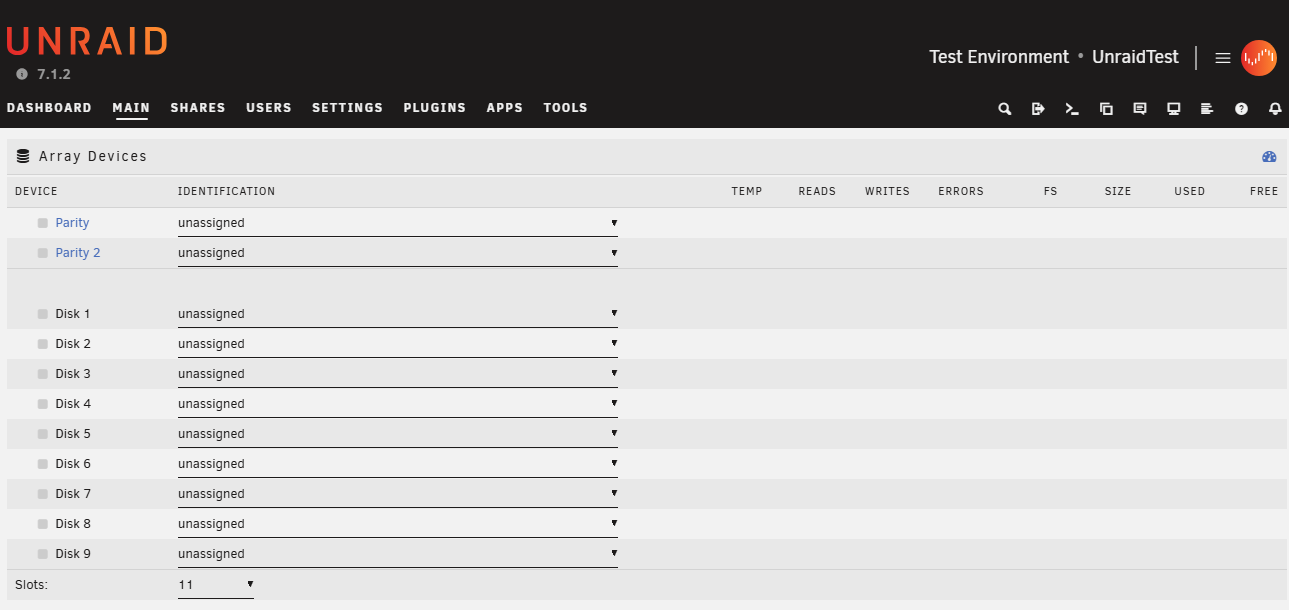
设备角色
Unraid OS用于不同目的的驱动器:
-
阵列设备,分为两类:
- 校验设备: 提供容错功能,如果数据磁盘出现故障,可进行数据恢复。您最多可以分配两个校验驱动器。
- **数据设备:**存储您的自定义共享和文件夹,以及您添加的任何文件,例如媒体文件。
-
存储池设备:主要用作缓存的高性能驱动器,在转移到array之前暂时存储文件以提高性能。
-
启动设备: 包含 Unraid OS 的 USB 闪存设备,它启动您的服务器。
磁盘分配推荐
这些磁盘分配建议旨在优化您的 Unraid array,提高性能、数据保护和未来扩展性。通过遵循这些建议,您可以有效地最大化存储设备并避免常见设置问题。
-
Select the largest parity device: Always choose the largest available storage device as your parity device(s). When expanding your array, data disks must be equal to or smaller than your parity device(s). You should purchase the largest HDD for your initial parity device to avoid future limitations. For dual parity disks, each parity disk must be greater than or equal to the largest data disk.
-
使用 HDD 为 array,使用 SSD/NVMe 驱动器为池: 为获得最佳性能,在 array 中使用 HDDs 作为主要存储设备用于一般存储和 parity 保护。分配 SSD 或 NVMe 驱动器到 cache pool 或专用池,以提高高速读写操作。这种设置通过利用不同驱动器类型的优势来提高整体性能。
-
用 multi-device pool 保护缓存数据: 为保护缓存数据,将多个设备分配到 cache pool。单一设备无法提供数据丢失保护。Cache pools 可按需扩展。
SSD 在 array 中的支持是实验性的。由于TRIM/Discard 实现的差异,一些 SSDs 性能可能不佳,可能导致不良结果。这不适用于 cache pools。 在这里了解更多关于文件系统选项的信息。
基于 SSD 的池是为应用程序和虚拟机优化的,利用 SSD 性能进行更快的交互。在这里了解更多关于运行应用程序的信息。
如果超过许可证密钥允许的存储设备数量,您的 array 将无法启动。
启动并格式化阵列
分配所有设备后,单击阵列操作下的启动按钮以挂载它们并启动array。
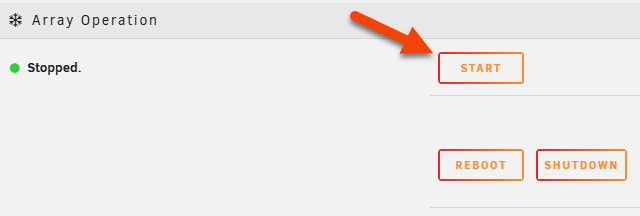
新设备将显示为未格式化,在格式化之前无法使用。 Unraid 对阵列设备默认使用 XFS 文件系统。对于 cache pools,默认在自动模式下采用 BTRFS,但在将设备添加到池中时,您可以选择所需的文件系统。您可以在设置 → 系统设置 → 磁盘设置中更改阵列的默认文件系统。
要格式化您的设备,请在阵列操作下勾选格式化框,仔细阅读提示,然后单击格式化按钮。
校验同步将在后台运行,以保护 array,即使在格式化完成之前。同步完成之前,array 将在不受保护的状态下运行,因此最好在添加数据之前等待。
更改现有驱动器的文件系统
要更改现有驱动器的文件系统:
您可以在主界面选项卡的同一阵列操作部分中使用相应按钮停止阵列、关闭或重启。